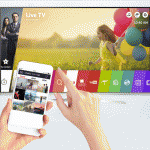Khám phá các cách kết nối tivi LG với điện thoại
Việc kết nối điện thoại với TV sẽ giúp bạn dễ dàng chia sẻ các tệp hình ảnh, video,… lên màn hình lớn của tivi một cách nhanh chóng và thưởng thức chúng một cách thú vị hơn rất nhiều khi xem trên điện thoại. Vậy các cách kết nối điện thoại với tivi LG là gì? Hãy tham khảo bài viết bên dưới đây nhé!
I – Các cách kết nối điện thoại androi với tivi LG
Có nhiều cách kết nối điện thoại với tivi LG. dưới đây là 9 cách kết nối nếu bạn sử dụng điện thoại androi
1. Kết nối qua MHL
MHL là viết tắt của Mobile High-Definition Link, giúp bạn truyền tải được cả hình ảnh và âm thanh từ thiết bị nguồn tới một màn hình khác.
Bạn cần chuẩn bị dây cáp MHL, điện thoại hỗ trợ MHL.

Các bước kết nối điện thoại với tivi LG qua MHL như sau:
Bước 1: Kết nối đầu nhỏ của dây cáp vào điện thoại của bạn.
Bước 2: Nối đầu HDMI của dây cáp với cổng HDMI của tivi → nối đầu USB còn lại vào cổng USB của TV.
Bước 3: Trên điều khiển bấm vào nút Nguồn → Chọn tín hiệu là MHL.
Bước 4: Vậy là hoàn thành kết nối, những nội dung trên mà hình điện thoại đã được trình chiếu lên chiếc màn hình lớn của TV.
2. Kết nối điện thoại với tivi LG qua ứng dụng LG TV Remote
Các bước tiến hành như sau:
Bước 1: Trên điện thoại tải ứng dụng LG TV Remote về và khởi động, trong lần đầu khởi động sẽ có yêu cầu xác nhận bạn chọn giao diện cho điện thoại hay máy tính bảng.
Bước 2: Nhấn chọn Device Scan để phần mềm bắt đầu quét những ứng dụng tivi khả dụng có thể kết nối. Nhấn chọn tivi bạn cần kết nối.
Bước 3: Tivi bạn chọn kết nối sẽ hiện trên màn hình mã PIN gồm 6 chữ số, nhập chính xác mã PIN này vào điện thoại rồi nhấn OK.
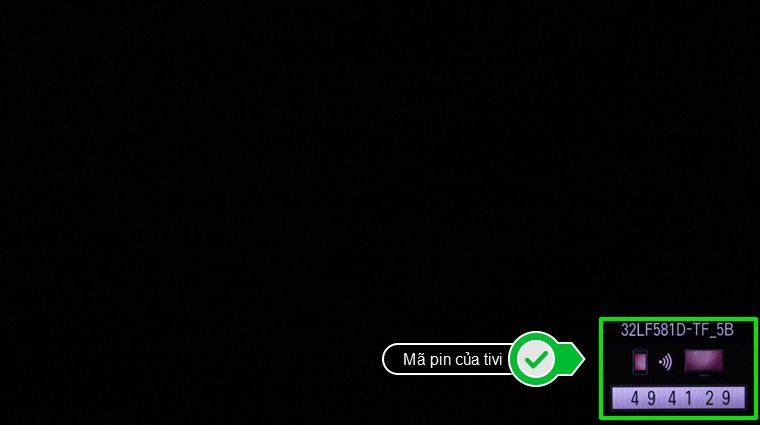
Bước 4: Chọn tiếp Chấp nhận để đồng ý với các yêu cầu sử dụng ứng dụng, chọn OK để bắt đầu sử dụng.
3. Kết nối điện thoại với tivi LG bằng ứng dụng LG TV Plus
Bước 1. Trên điện thoại tải ứng dụng LG TV Plus về, khởi động phần mềm. Ứng dụng này có cả trên kho CH Play và App Store.
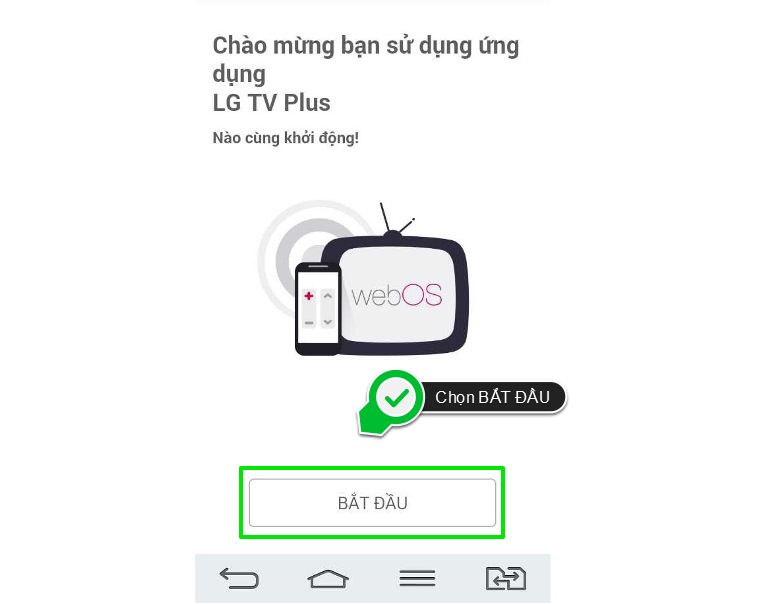
Bước 2. Sau khi khởi chạy ứng dụng, chọn Bắt đầu, điện thoại sẽ tiến hành quét các thiết bị tivi khả dụng, chọn tivi mà bạn muốn kết nối.
Lúc này, màn hình TV sẽ thông báo về việc kết nối và hiện mã PIN, nhập mã PIN này vào điện thoại theo yêu cầu rồi nhấn Gửi là hoàn thành việc kết nối.
Bước 3: Giao diện ứng dụng sẽ hiện ra và bạn đã có thể bắt đầu điều khiển TV bằng điện thoại.
4. Kết nối tivi LG với điện thoại bằng DLNA
Với cách kết nối điện thoại với tivi LG này bạn có thể chuyển hình ảnh hay video đang xem trên youtube phát trực tiếp lên tivi. Bài viết này chúng tôi tìm hiểu cách chuyển hình ảnh lên tivi, đối với video bạn cũng thực hiện các bước tương tự nhé!.
Chú ý: Cách kết nối này chỉ áp dụng được với điện thoại Android và tivi phải được kết nối mạng.
Trước tiên, kiểm tra điện thoại của bạn xem có được hỗ trợ DLNA không, nếu có hãy tiến hành kết nối tivi và điện thoại chung 1 mạng wifi. Sau đó thực hiện theo các bước sau:
Bước 1.
Mở hình ảnh bạn muốn chia sẻ trên điện thoại, tìm biểu tượng chia sẻ và mở DLNA. Tùy mỗi loại điện thoại mà tính năng này có kí hiệu khác nhau. Ví dụ: Với Sony biểu tượng có hình vuông, Samsung là Smart View. HTC là HTC Connect…
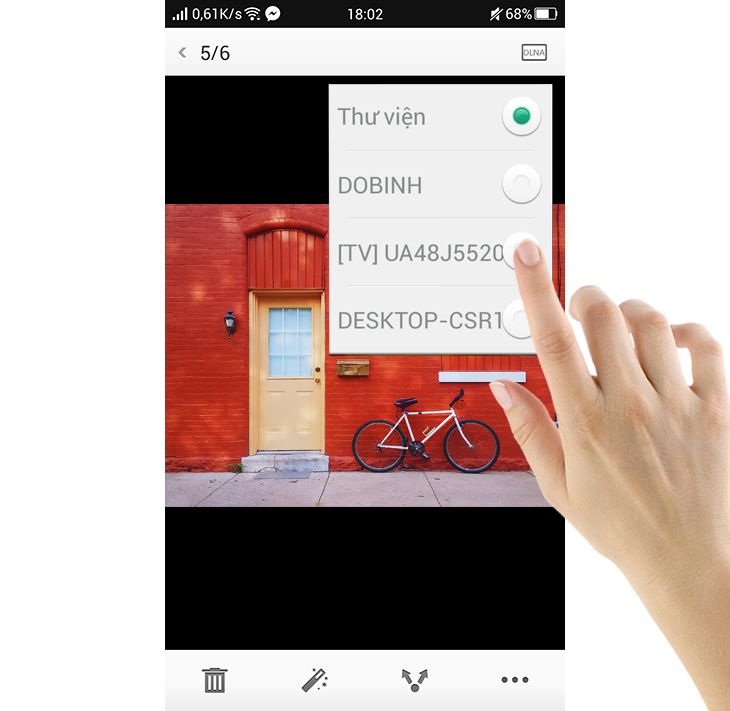
Bước 2.
Chọn TV mà bạn cần kết nối → Màn hình TV sẽ hiển thị thông báo → chọn OK là bạn đã hoàn thành kết nối.
5. Chiếu màn hình thông qua Miracast
Cách kiểm tra điện thoại, tivi có hỗ trợ tính năng này hay không:
Trước tiên, bạn phải kiểm tra xem TV có được hỗ trợ tính năng này không.

+ Trên điện thoại: Vào mục cài đặt kết nối, tìm các tên như: Chiếu màn hình, phản chiếu hình ảnh, Screen Mirroring, Miracast tùy từng loại tivi. Nếu có tức là điện thoại của bạn được hỗ trợ.
+ Trên tivi: Trên điều khiển → Chọn HOME/SETTING/ Home (tùy từng đời TV) → Nếu có Miracast hoặc Screen Share thì tivi của bạn được hỗ trợ tính năng này.
Bước 1: Trên điều khiển → Chọn HOME → chọn Screen Share → Nếu muốn trình chiếu cả hình ảnh và tiếng, ở CHẾ ĐỘ NGHE chọn Bật, nếu không bạn chọn TẮT.
Bước 2: Kích hoạt ứng dụng này trên điện thoại, điện thoại sẽ tiến hành quét những tivi khả dụng, chọn vào tivi bạn muốn kết nối. Vậy là đã hoàn thành xong việc kết nối.
6. Chiếu thông qua màn hình phẳng Widi
Khi được tích hợp tính năng này, TV LG có thể kết nối với điện thoại mà không cần dây cáp. Hơn nữa, WiDi có thể tương thích với Miracast, vậy nên nếu điện thoại bạn có hỗ trợ Miracast thì cũng có thể kết nối với TV có WIDI.

7. Kết nối qua wifi direct
Thực hiện những thao tác sau để tiến hành kết nối:
Bước 1: Nhấn HOME trên Remote
Bước 2: Kiểm tra thông tin cần thiết để kết nối.
+ BRAVIA được phát hành trong năm 2014 và 2013:
Chọn Image (Thiết lập) → Chọn Network (Mạng) → Chọn Wi-Fi Direct → Chọn On → Chọn Wi-Fi Direct Settings
+ BRAVIA được phát hành trong năm 2012 và 2011:
Chọn Applications (Ứng dụng) → Chọn Wi-Fi Direct Mode
Bước 3: Nhấn chọn nút Options
Bước 4: Chọn Manual
Bước 5: Chọn Other Methods
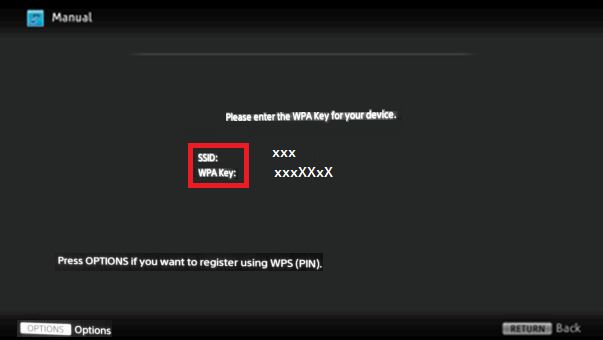
Chú ý: Sau bước này, trên màn hình Tivi sẽ hiển thị để nhập SSID và WPA Key, thực hiện bước 8 và 9 để những thông tin này.
Bước 6: Trên điện thoại → chọn Settings
Bước 7: WIFI → On
Bước 8: Chọn Direct-xx-BRAVIA
Bước 9: Nhập mật khẩu WPA và nhấp Join.
Bước 10: Mất một vài phút để thực hiện kết nối, màn hình Settings hiện lên.
Kết nối được thiết lập ổn nếu SSID đã đánh dấu hiện trên điện thoại và hiện đường gạch nối trên Tivi.
8. Chia sẻ video từ youtube lên tivi LG
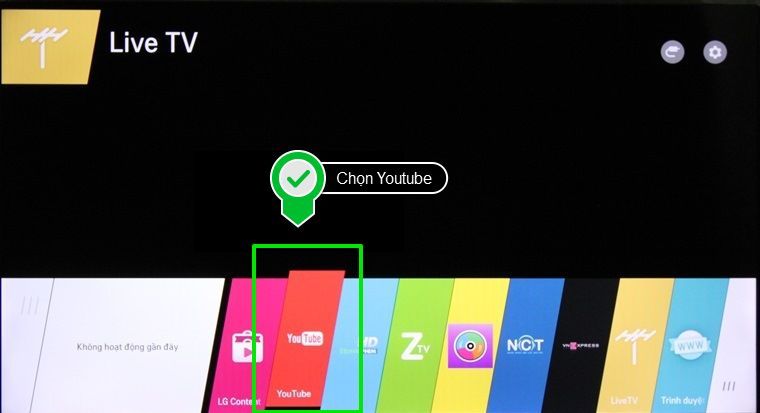
Các thao tác thực hiện kết nối như sau:
Bước 1. Vào ứng dụng youtube trên TV → Cài đặt → GHÉP NỐI THIẾT BỊ.
Bước 2. Tivi sẽ hiện những hướng dẫn cụ thể để bạn thực hiện theo → Chọn kết nối thiết bị bằng wifi hay youtube.com/pair → Nhập mã trên TV vào điện thoại.
Bước 3. Nếu muốn ngừng kết nối, bạn nhấn lại một lần nữa trên biểu tượng chia sẻ là được.
9. Sử dụng Cổng hồng ngoại.
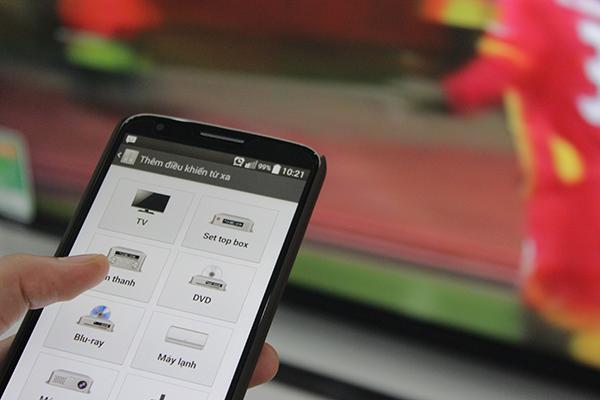
Bước 1: Chạy chương trình Quick Remote có sẵn trên máy
Bước 2: Chọn thiết bị điều khiển là TV.
Bước 3: Lựa chọn hãng TV bạn muốn điều khiển.
Bước 4: Tiếp theo, hướng điện thoại về phía TV, thực hiện thử các lệnh nếu lệnh nào tivi nhận thì xác nhận Có, nếu không nhận thì bấm xác nhận không.
II – Cách kết nối tivi LG với điện thoại iphone
Điều khiển tivi LG bằng ứng dụng LG TV Plus
Chú ý:
– Cách kết nối này chỉ ứng dụng được với Smart tivi LG sử dụng hệ điều hành WebOS, với Smart tivi LG sử dụng hệ điều hành NetCast thì bạn dùng ứng dụng khác có tên LG TV Remote. Còn những tivi thường không áp dụng được.
– iPhone có hệ điều hành từ iOS 6.1 trở lên mới có thể cài đặt được LG TV Plus.
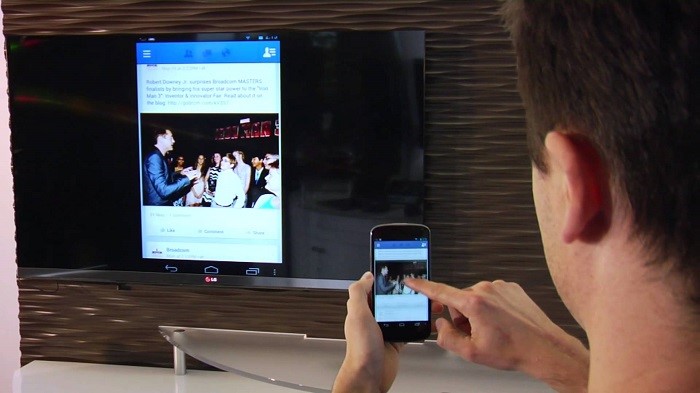
Bước 1: Tải ứng dụng LG TV Plus về iphone, hãy đảm bảo iphone và tivi của bạn cũng kết nối chung 1 mạng wifi.
Bước 2: Vào ứng dụng LG TV Plus —> chọn START.
Bước 3: Một số điều khoản cho người sử dụng được hiện lên → chọn ACCEPT.
Bước 4: Trên điện thoại ứng dụng bắt đầu quét các tivi khả dụng → chọn TV muốn kết nối.
Bước 5: Trên TV hiện một mã, nhập chính xác mã này vào điện thoại theo yêu cầu.
Bước 6: Có một thông báo xác nhận xem bạn có cho phép quyền truy cập vào kho ảnh không → Chọn OK và hoàn thành kết nối.
Bước 7: Nếu muốn chuyển các tệp tin là video, nhạc, phim… thì bạn thực hiện các thao tác sau:
+ Chọn biểu tượng 3 dấu gạch ngang
+ Chọn MOBILE CONTENT.
+ Muốn chuyển nội dung nào bạn vào mục của nội dung đó và chọn chuyển.
Hi vọng với những cách mà chúng tôi chia sẻ, bạn có thể thực hiện kết nối điện thoại với tivi LG một cách nhanh chóng nhất có thể.